Windows10で iPhone5Sのテザリングができない ― 2015/11/27
先日、ELECOMの300Mbpsの無線子機 WDC-300SU2SWH を購入。
内蔵の無線LANが、150Mbpsだったので、改善を図った。
自宅のWifiは快調だった。
一昨日、出張があり東京に出かけた。
手持ちの、iPhone5Sでテザリングすると、
あれ~????!!
つながらない。
(現象)
▲インターネット共有をオンにすると、
接続と切断を繰り返し、結局つながらない。
もう一台、家族が持っていた別の iPhone5Sのテザリングはすぐにつながった。
ええっ?
どういうことだろう??
(経過)
(1)つながったiPhone5Sは、iOS9.1。
つながらなかった iPhone5Sは、iOS8.4.1
これが原因かなと思った。
出張から帰って、iOSを更新→9.1へ
■結果、変わらず。アレーどうして?
(2)ELECOMの無線子機をはずし、
BAFFALOの無線子機に変更してテザリングしてみると
■結果、変わらず。アレー。
ということは、iPhone5Sのテザリングが故障??
(3)iPhone5Sに別のWifi iPad2をテザリングすると
■結果、OK.
ということは、iPhone5Sのテザリング機能は働いている。
(4)ふと思いつき、テザリングのパスワードを少し変えてみた。
■結果、ELECOM無線子機ではつながらない。
しかし、BAFFALO無線子機ではつながった。
ということは、ELECOM無線子機が故障??
買ったばかりなのに。
しかし、この無線子機は、自宅のWifi無線機には問題なく接続できている。
いやいや、ふと見ると、
このELECOM無線子機のドライバ、ちゃんとWindows10のドライバを入れただろうか?
ダウンロードしたファイル名を見ると、あれーWindows10になっていない。
なに~!!!
(結論)
1.ELECOMの無線子機のドライバーがWindows10用になっていなかった。
2.Windows10のWifi設定のパスワードが最大18文字ということのようだ。
1.ELECOMの無線子機のドライバーがWindows10用になっていなかった。
2.Windows10のWifi設定のパスワードが最大18文字ということのようだ。
ということで、この2つが重なっていたため、
接続・断続を繰り返す状態になっていたようです。
●Win10用のドライバーを入れて、
●インターネット共有のデフォルトパスワードを一文字減らしたら
●インターネット共有のデフォルトパスワードを一文字減らしたら
ちゃんと接続できました。
原因を見つけるのに約半日かかってしまった。
Lets note CF-S9をWindows10にアップグレード ― 2015/09/01
Windows10へのアップグレードに取り組みました。
Windows8.1のデスクトップマシンは、指示に従って2時間半ほどで
アップグレード完了。
何の問題もありませんでした。
(使うのはこれからですが)
で、その勢いで、Lets note CF-S9 Window7 proも思い切って
アップグレードしちゃおうかなと思ってしまいました。
通常、大切なマシンはそんなことしないのですが、
バックアップソフト EaseUS Todo Backupがまあ、割に速く
リカバリー(復元)できることがわかったので、だめなら、
2時間弱で戻せる、との核心の元、やってみることにしました。
結局、デスクトップと違い、かなり苦労して、丸1日以上かかりました。
----------------------------------------------------
以下は、その流れの概要です。
○まず、前提としてPanasonicは CF-S9は、Win8もWin10も動作保証対象外です。
○しかし、結果としてはWin10アップグレードは可能でした。使えます。
けれど、必ず引っかかる問題があることがわかりました。
(結論)
Intel Dynamic Power Performance Management
(以下、DPPM)
というやつです。これがWin8やWin10に対応していない。
しかも、コンパネで削除しても、コンパネから消えるが、内部にドライバーが残っていることがわかりました。
これをしっかり、削除すれば、問題なく普通にWin10にアップグレードできることがわかりました。
(ポイント)
●Panasonicサイトで、上記のDPPMがアンインストールできない問題が上がっているので
アップグレードする。
その後、コンパネで削除する。
●削除されたかどうかは、コンパネではなく、Lets note内のPanasonicフォルダにある
「PC情報ビューアー」を使って、しっかり確認すること
(エラーの現象)
■上記ポイントに2点をしっかりやらないと、Windows10のインストール途中で
「次の作業が必要です。Intel Dynamic Power Performance Management
このアプリは、Windows10と互換性がないため、今すぐアンインストールしてください。」
というエラーがでます。
Intel DPPMが残っている限りは、Win10インストールは成功しません。
結局、「PC情報ビューアー」で削除確認ができるまでは
何度やってもアップグレードは成功しません。
そのことが、はっきりわかるまでに時間がかかりました。
もうひとつ、エラー現象として、
■「Windows10をインストールできませんでした
お使いのPCは、Windows10をインストールを開始する以前の状態に戻りました。
0xC1900101 - 0x30018
SYSREP操作中にエラーが発生したため、インストールはFIRST_BOOTフェーズで失敗しました」
これに関してMS社のAnswer Deskの回答として、
『現在ご利用のPCのドライバがWindows10に対応していない可能性、接続されている外付けのハード等がWindows 10に対応していないために起こっている可能性が考えられます。』
という回答がありました。
これも結局、上記の Intel DPPM 絡みのエラーと思われます。
きちんと、DPPMをアンインストールした後にこのエラーは出ませんでした。
(その他)
○Microsoft社のチャットサポートに3度ほどお世話になりました。
Win10 FAQのページの下からリンクで Answer Deskが利用できます。
・MSアカウントでのログインが必要。
▲チャットですぐに返事を返さないと、しばらくしてさっさと終了されてしまいました。
(こちらも仕事をしながらやっているので、もう少し待ってくれてもよかったのに)
(参考サイト)
◎Windows 8 インストール 「次の作業が必要です」で削除済みのIntel(R) Dynamic Power Performance Managementの削除を求められる
http://answers.microsoft.com/ja-jp/windows/forum/windows_8-windows_install/windows-8/cefec781-59a2-4f78-925a-0b34c70b53b7?auth=1
◎レッツノート(Let’s Note N10,S9)にWindows10をアプリ引継ぎアップグレード
https://www.value-web.asia/windows/windows10/lets-note%E3%81%ABwindows10%E3%82%92%E3%82%A2%E3%83%97%E3%83%AA%E5%BC%95%E7%B6%99%E3%81%8E%E3%81%A7%E3%82%A4%E3%83%B3%E3%82%B9%E3%83%88%E3%83%BC%E3%83%AB/
(Windows10起動後のエラー)
おまけです。
×マウスタッチパッドのエラーが出て、カーソルが効かなくなりました。
対応
↓
(1)コンパネで、ホイールパッドユーティリティを削除する
(2)次に再度ホイールパッドユーティリティをインストールする
c:\util\wheelpad\setup.exe
ーーーーーーーーーーーーーーーーーーーーーーーーー
◎以上で、Windows10が Letsnote CF-S9でも使えるようになりました。
一応、このWin10のシステムディスクCもフルバックアップしておきました。
これでお遊びは終了。やっと仕事ができます。
EaseUS Todo Backup Free8.5のネットワーク接続 ― 2015/07/28
あああ、苦労しました。
この半月。本日、やっと、やっと明かりが見えました。
ネットでいろいろ検索したものの、大ざっぱな説明はあるものの
具体的な記述がなく、さんざん苦労しました。
自分メモとしてここに残しておきます。
結論を先に書こうと思ったのですが、この2週間さんざん悩んだので
少し、経過も書いてから結論にいきます。
(はじまり)
○ディスクのフルバックアップ用に「ファイナル丸ごとバックアップ」を
使っていました。(購入版)。
・概ね定期バックアップに問題なく使っていました。
・あるとき、メインマシン(Windows7)の動きがおかしい。
右クリックしても左クリックのメニューが出たり、クリックして別のソフトが起動したり、徐々に徐々にひどくなる。
・ウイルスチェックしたが、検出されず。
・システムの復元は効果無し(システムの復元で復活したことは一度もない)
・そこで、1ヶ月前のシステムディスクから復元することになりました。
・復元は成功。なんとか、動きは普通になりました。
しかし、この「ファイナル丸ごとバックアップ」によるディスクの復元に
30時間かかりました。
システムディスクは約400GB。
・普段のバックアップは、大体1時間くらいで終わります。
バックアップ先は、内蔵の別のHDDです。ネットワーク接続ではありません。
×そこからの、復元に30時間はかかりすぎ。
仕事が2日間できませんでした。
そこで、他のバックアップソフトを調査することになりました。
候補は、NovaBackup と EaseUS Todo Backup。
フリー版があるので今回の主役であるEaseUS Todo Backup Free8.5を試すことにしました。
ーーーーーーーーーーーーーーーーーーーーー
ここからが徐々に内容です。
すぐにバックアップと復元の時間を計ればよかったのですが、
用心のため、
(1)CDブートが可能であり、
(2)ネットワークHDDから復元可能なこと
この2つが必須条件です。
「ファイナル丸ごとバックアップ」で以前にリストアした際に
この(2)番で本当に苦労しました。
なので、バックアップソフトの前提条件として、
(1)(2)が確実にできることを確認してからスタートです。
ーーーーーーーーーーーーーーーーーーーーーーーー
そろそろ話をスピードアップ
対象ソフトは、EaseUS Todo Backup Free8.5
(1)ブート用CDは、右上の「ツール」の中の「ブータブルディスクの作成」を
選んで作れます。
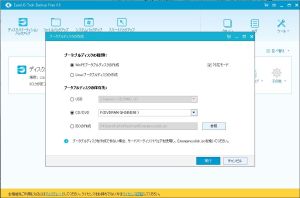
・選ぶのは●WinPEブータブルディスクの作成
●CD/DVD
・生のDVDをドライブに入れておけばブータブルCDができます。
(重要事項)
※ブータブルディスク作成は、バックアップ、リストアで利用するマシンで作成するのがよい。
※作成するOSによって、つくられるWinPEが変わるようです。
Win8でつくれば、Win8ベースのPE?となるようです。
これがあとの(2)にも影響するのです。
ーーーーーーーーーーーーーーーーーーーーーー
さて、ここから超本番。
(2)ネットワークHDDから復元可能なこと
これを検証します。
方法としては、バックアップ先として、ネットワークHDDが参照できるかを指定してみる。
ここからが、今回の山です。
■ネットワークのHDDが出てこない。
というか、指定の仕方がわからない。
▲バックアップ先の指定時に「ネットワーク」を選ぶと、指定入力欄に
「ネットワーク/」と表示されます。
▲そこで、ここにネットワークHDD「NetHDD1」の名称を入力したのですが、
反応なし。そのとき試したのは、
・「ネットワーク/NetHDD1」
・「ネットワーク//NetHDD1」
・「ネットワーク//NetHDD1/」
いずれもタイムアウトで反応なし。
これは、NICのドライバが合わずネットワークが見えないため
と思いました。
★実はこれが違いました。
●NICドライバが無い場合は、「ツール」の「Driver Manager」から
ドライバーを指定します。
上記「ネットワーク/NetHDD1」が認識されるまで、
Win7 32bit/64bit Win8 32bit/64bit とドライバ指定を入れ替えて
試しましたが、いずれも反応なし。
これを延々何日も試しました。
ーーーーーーーーーーーーーーーーーーーーー
ここから、結論を書きます。
★★ネットワークの指定の仕方が正しくなかった。
●入力欄に「ネットワーク/」が初期値として入っています。
これにネットワークHDDを入力していたのですが、
正解は、
×「ネットワーク//NetHDD1」ではなく、
◎「//NetHDD1/」
でした。
これに気づくのに半月かかりました。
私がアホと言えば、アホですね。
しかし、外部ディスクを指定するために「ネットワーク」をクリックすると
しばらく検索動作をして、その後空欄だった入力欄に「ネットワーク/」
と表示されるのです。
だから、その後に続けてネットワークHDDの名称を入れて、あれこれ試しました。
結論として、「ネットワーク/」は消去して、
「//NetHDD1/」
とすればよかったのでした。
・最後の / はなくてもよい。
・// はもちろん \\ ですね。
★★★(重要な発見)
●CDブートしたEaseUS Todo Backup Free8.5の
tool - Network Manager で、IP Address をクリックした際に
NIC名が表示される場合は、NICのドライバは正しくインストールされている。
これにまったく気づきませんでした。
・NIC名が表示されるのは気がついていましたが、
・ネットワークHDDを指定しても何も出てこないのでNICドライバが正しく入っていないと思いこみ、さんざん苦労していたということだったのです。
●NICドライバが正しくない場合は、上記IP Addressをクリックすると
ドライバーが正しくないと英語で表示されることが後でわかりました。
ーーーーーーーーーーーーーーーーーーーーーーー
★★★(おまけ)
●Windows8.1で作成したブータブルCDは、Win7マシンで使ってもドライバはOKでした。
・Windows7で作成したブータブルCDは、Win8マシン(というか別のNICマシン)で
使うとネットワークが見えませんでした。
よくわかりませんが、Win8で作成した方がNICドライバーに関してはよさそうです。
もちろん、ちゃんとTool のDriver Managerで適切なドライバーを指定すればうまくいくと思われますが、今回は、もうそこまでやりませんでした。
なぜって、Windows8.1上のEaseUS Todo Backup Free8.5で作成した
ブータブルCD/DVDであれば、他の2台のマシンでも使えたので。
さあ、ようやくこれから、バックアップと復元の所要時間の測定です。
ちょっと試した感じ、そこそこ早そうです。
30時間もかかる「ファイナル丸ごとバックアップ」とはおさらばしたい。
Let's note レッツノートDVDドライブが認識されない ― 2015/04/14
秋葉原で、¥24800で購入したレッツノート(CF-S9)
Win7で快適に動いている。これまでのノートに比べれば高速。
最新のKIRAは手が出なかったので、今回はこれで頑張ることにしました。
必要なツール類、ソフトインストールして、しばらくして気がつくと
DVDドライブが表示されていません>?
あれー、壊れていたのかな??
あわてて購入店に連絡したのですが、
いやまて、購入後、Office をインストールしたな、CD-ROMで!
ということは。
ある時から、DVDが見えなくなった、ということか。
(現象)
×コンピューターでDVDドライブ表示されず。
×DVD(CD)などを入れるとき回転が始まり、しばらく3~40秒後に停止する。
×DVDドライブのランプはつきっぱなし。
======================
そこで、ネットでいろいろ探すとどうも同様の現象はあるようです。
(対応)
1)まず、DVDドライブが故障かどうかの切り分け。
●ブート可能なCD or DVDを入れてみる。
→立ち上がれば、DVDドライブのハード故障ではない。
今回は、しっかり立ち上がりました。
2)システムの復元を使って、以前に戻す。
●3日前に戻したが、DVDドライブ見えず。
●6日前に戻すと、DVDドライブが表示された。
まあ、結局ほぼ購入直後に近い。
結局、ソフト、ツール類は全部ではない者の、再度インストールし直し。
※インストールする毎に、DVDドライブが見えているかを確認。
※※おっととっと、このソフト類をインストールする前に
今回は、Windows updateをとことんやりました。
以前は、ソフトインストールと、合間に Windows update。
どこでおかしくなったかは不明ですが、
Windows updateはとても怪しい。
マイクロソフトのサイトでも、ドライブが認識されないについて
記述があります。
https://support.microsoft.com/ja-jp/kb/2452211/ja
なんだかんだと、また半日以上の時間がとられました。
まったく、PCは時間食い虫。
まあ、これも楽しみとして考えましょう。
しばらくはこのレッツノートでお仕事です。
まあまあ、快適。
Win7で快適に動いている。これまでのノートに比べれば高速。
最新のKIRAは手が出なかったので、今回はこれで頑張ることにしました。
必要なツール類、ソフトインストールして、しばらくして気がつくと
DVDドライブが表示されていません>?
あれー、壊れていたのかな??
あわてて購入店に連絡したのですが、
いやまて、購入後、Office をインストールしたな、CD-ROMで!
ということは。
ある時から、DVDが見えなくなった、ということか。
(現象)
×コンピューターでDVDドライブ表示されず。
×DVD(CD)などを入れるとき回転が始まり、しばらく3~40秒後に停止する。
×DVDドライブのランプはつきっぱなし。
======================
そこで、ネットでいろいろ探すとどうも同様の現象はあるようです。
(対応)
1)まず、DVDドライブが故障かどうかの切り分け。
●ブート可能なCD or DVDを入れてみる。
→立ち上がれば、DVDドライブのハード故障ではない。
今回は、しっかり立ち上がりました。
2)システムの復元を使って、以前に戻す。
●3日前に戻したが、DVDドライブ見えず。
●6日前に戻すと、DVDドライブが表示された。
まあ、結局ほぼ購入直後に近い。
結局、ソフト、ツール類は全部ではない者の、再度インストールし直し。
※インストールする毎に、DVDドライブが見えているかを確認。
※※おっととっと、このソフト類をインストールする前に
今回は、Windows updateをとことんやりました。
以前は、ソフトインストールと、合間に Windows update。
どこでおかしくなったかは不明ですが、
Windows updateはとても怪しい。
マイクロソフトのサイトでも、ドライブが認識されないについて
記述があります。
https://support.microsoft.com/ja-jp/kb/2452211/ja
なんだかんだと、また半日以上の時間がとられました。
まったく、PCは時間食い虫。
まあ、これも楽しみとして考えましょう。
しばらくはこのレッツノートでお仕事です。
まあまあ、快適。
貴重な一日 ― 2015/03/17
今日は久しぶりに家族が全員そろった。
今後は、もうないかもしれない。
そう思うと、貴重な一日。
ひとときの集いを、神に感謝する。
このひとときは、なにものにも替えられないときである。
ときに、この集いを壊そうとする政治屋がいる。
平和を唱えながら、やっていることは、平和とは逆方向に進むことをしている。
一番の問題は、自分は平和のために正しいことをやっていると思いこんでいること。
それが、まちがい。
もっと、冷静に、客観的に、我がこととして考えてもらいたい。
今後は、もうないかもしれない。
そう思うと、貴重な一日。
ひとときの集いを、神に感謝する。
このひとときは、なにものにも替えられないときである。
ときに、この集いを壊そうとする政治屋がいる。
平和を唱えながら、やっていることは、平和とは逆方向に進むことをしている。
一番の問題は、自分は平和のために正しいことをやっていると思いこんでいること。
それが、まちがい。
もっと、冷静に、客観的に、我がこととして考えてもらいたい。
補足:路上試験講評 ― 2014/12/30
12月18日合格時の路上試験。
検定試験後の指摘事項がわかりました。
本人は、ほぼ完璧と思っていたようですが、
◆路肩から発進時、右後方だけではなく、左側方もよく確認すること
◆運転姿勢で、もう少しハンドルとの間を詰める方がよい
◆左折時の寄せをしっかりして、バイク・自転車が入り込まないようにする
一緒に受けたのは、2人。
1番目だったそうだ。
バイパス横の交差点は、徐行するところがあるのだが、
普通は徐行しないと思われる。
なぜ、そこで徐行するのか不明?
でも、徐行しないと、10点マイナスだそうだ。
とにかく、減点項目を知らないと受からない運転免許センターの
路上検定試験。
まあ、3月から初めてようやくけりがつきました。
よかった。
諸費用、すべてふくめて、9万円弱だったらしい。
まあまあかな!
検定試験後の指摘事項がわかりました。
本人は、ほぼ完璧と思っていたようですが、
◆路肩から発進時、右後方だけではなく、左側方もよく確認すること
◆運転姿勢で、もう少しハンドルとの間を詰める方がよい
◆左折時の寄せをしっかりして、バイク・自転車が入り込まないようにする
一緒に受けたのは、2人。
1番目だったそうだ。
バイパス横の交差点は、徐行するところがあるのだが、
普通は徐行しないと思われる。
なぜ、そこで徐行するのか不明?
でも、徐行しないと、10点マイナスだそうだ。
とにかく、減点項目を知らないと受からない運転免許センターの
路上検定試験。
まあ、3月から初めてようやくけりがつきました。
よかった。
諸費用、すべてふくめて、9万円弱だったらしい。
まあまあかな!
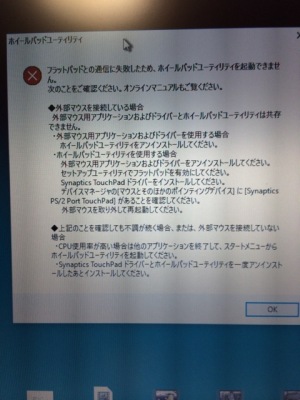
最近のコメント